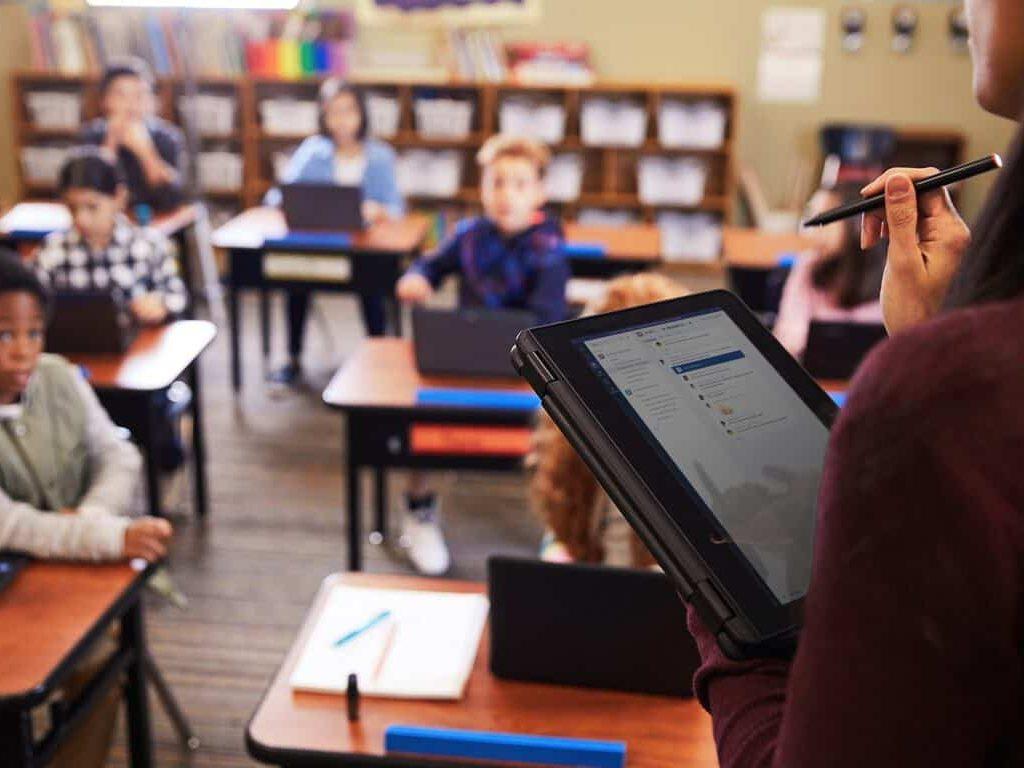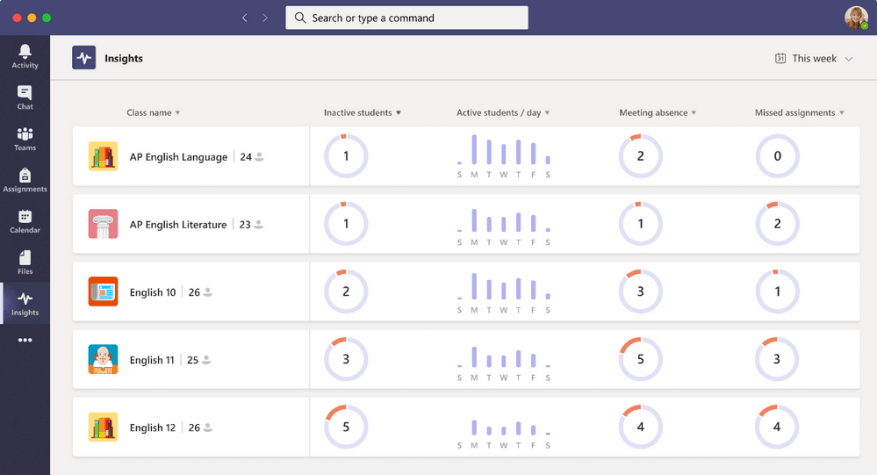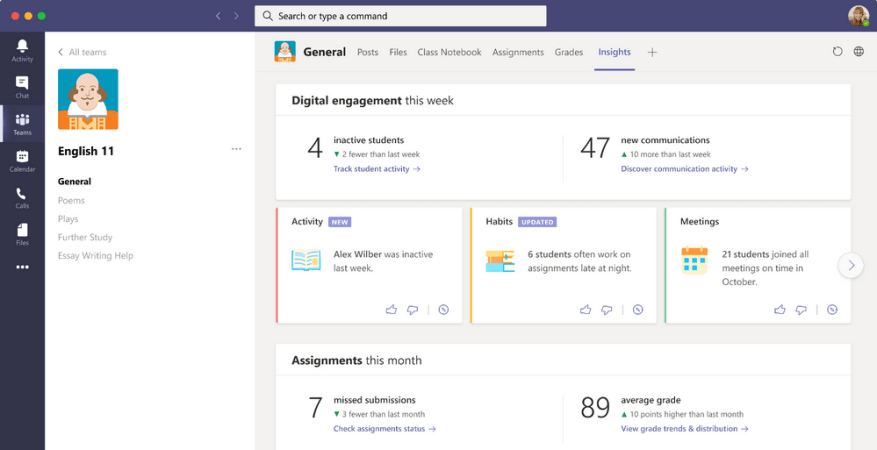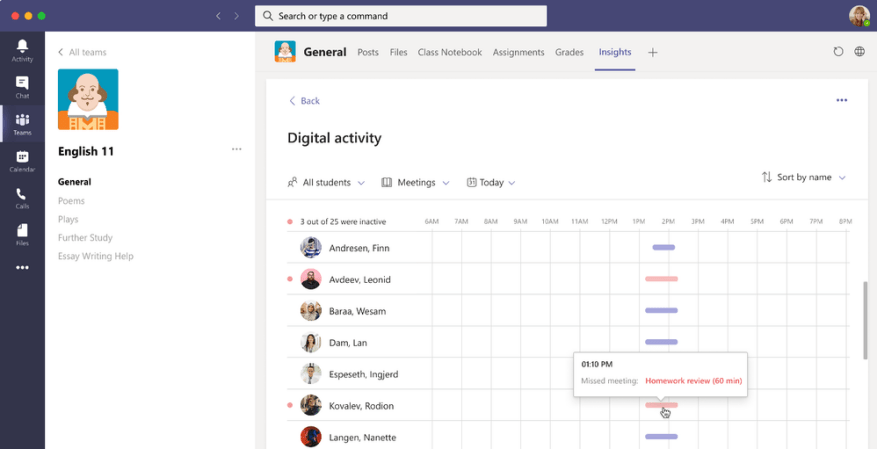Keďže pandémia COVID-19 stále zúri, školy sú opäť (alebo v niektorých prípadoch stále) závislé od diaľkového vzdelávania. V porovnaní s tradičným vzdelávaním má zjavné nevýhody a jednou z nich je zapojenie študentov. Niekedy sa študenti nemusia cítiť tak ponorení do obsahu, ktorý zdieľate, ale Teams im môže pomôcť. Tu je pohľad na to, ako môžete zvýšiť svoju angažovanosť v rámci Teams.
Tip 1: Použite prehľady v aplikácii Teams
Časť problému so vzdelávaním na diaľku spočíva v tom, že nie vždy dokážete „vidieť“ reakcie svojich študentov na vaše prednášky počas konkrétnych hodín. Niekedy môžu byť niektoré hodiny „zábavnejšie“ alebo pútavejšie ako iné. Zvyčajne to môžete urobiť tak, že posúdite miestnosť alebo jazyk študentov v reálnom živote alebo návštevnosť triedy. Vedeli ste, že Teams vám to virtuálne zjednoduší pomocou aplikácie Insights?
Ak chcete používať Insights v Teams, stačí pridať aplikáciu do Teams kliknutím sem. Potom v aplikácii Teams kliknite na ikonu . . . viac menu a vyberte si postrehy. Po pridaní môžete aplikáciu pripnúť a kliknutím na ňu ju otvoriť. Budete môcť vidieť nejaké štatistiky pre každú z vašich tried. Patria sem neaktívni študenti, aktívni študenti za deň, neprítomní na stretnutí a koľko zmeškaných úloh bolo v konkrétnej triede. Dokonca budú existovať určité konkrétne informácie o tom, ako sa triede darí. Budete tiež môcť vidieť veci, ako je aktivita študentov, známky, stretnutia, komunikácia, zmeškané úlohy. Ako učiteľovi vám toto všetko pomôže zistiť, ktorá trieda potrebuje viac vašej pozornosti.
Tip 2: Ponorte sa hlbšie do správania študentov
Ďalším problémom učenia na diaľku je, že počas vyučovania nemôžete vidieť správanie študenta. V skutočnom učení môžete kedykoľvek zistiť, kto sa objaví skôr, kto príde neskoro, kto príde načas a kto pracuje na konkrétnej úlohe.S tým vám môžu pomôcť aj tímy.
V rámci vyššie uvedených prehľadov Teams si môžete pozrieť karty reflektorov. Tieto karty môžu zobrazovať aktivity v triede, ktoré by ste inak možno zmeškali. Budete môcť nahliadnuť do správania študentov. Môžete napríklad vidieť, koľko študentov chýbalo v daný týždeň na stretnutí a či študent pracuje skôr alebo neskôr ako zvyčajne. Môžete dokonca ukázať palec na karte, aby ste ich videli viac, alebo umiestniť kurzor myši na tučný text alebo číslo, aby ste videli ďalšie meno študenta. K dispozícii je dokonca funkcia, ktorá vám umožňuje zobraziť filtrovanú správu o digitálnej aktivite aj pre toto správanie.
Tip 3: Skontrolujte aktivitu študentov a správanie v triede
Tretia na našom zozname sú niektoré zjavné problémy. Ako učiteľ budete pravdepodobne chcieť vidieť celkovú aktivitu a správanie svojho študenta v triede. To vám pomôže rozhodnúť sa, ako si naplánovať hodiny a ako prispôsobiť učebné osnovy potrebám študentov. Opäť platí, že vďaka prehľadom je tu Teams, aby vám pomohol.
Po prvé, kliknutím na neaktívnych študentov triedy na ľavej strane v aplikácii štatistík môžete vidieť, ako študent používa Teams pre svoje triedy alebo kurzy. Môžete tiež kliknúť sledovať aktivitu študentov aj z hlavnej stránky. Tým sa dostanete do zobrazenia digitálnej aktivity. Kde môžete vidieť, ako študent otvoril súbor, koľko príspevkov pridal a koľko reakcií dal.
Okrem toho sa tiež môžete hlbšie ponoriť do celkového správania vašej triedy. Toto je známe ako synchrónne správanie. Ak to chcete urobiť, prejdite na kartu Insights a potom prejdite na prehľad Digitálna aktivita. Potom kliknite Všetky aktivity a potom Stretnutia. Odtiaľ si môžete vybrať konkrétneho študenta alebo časový rámec. Stačí umiestniť kurzor myši na mreže a pozrieť sa na správanie študentov. Microsoft farebne odlíšil veci pre vás. Ak vidíte červený pruh, daný študent zmeškal stretnutie.Ak medzitým vidíte vedľa mena červenú bodku, znamená to, že v čase stretnutia neboli aktívni.
Ďalšie tipy!
Toto je len niekoľko tipov, ako môžete zo služby Teams vyťažiť maximum a pomôcť vám zvýšiť angažovanosť v online triede. Samozrejme, existuje aj mnoho iných spôsobov. Môžete skúsiť použiť režim Together, ktorý umiestni vašich študentov do virtuálnej posluchárne, a ďalšie informácie nájdete aj v Microsoft Educator Center. Microsoft má veľa nástrojov a je tu, aby vám pomohol!